Eliminación de aplicaciones o actualizaciones de software de forma remota
Puede eliminar aplicaciones o actualizaciones de software en dispositivos administrados que ejecutan Linux de forma remota solo mediante el Agente de red.
Para eliminar aplicaciones o actualizaciones de software de forma remota desde dispositivos seleccionados:
- En el menú principal, vaya a Activos (dispositivos) → Tareas.
- Haga clic en Añadir.
Se inicia el Asistente para crear nueva tarea. Utilice el botón Siguiente para avanzar a un nuevo paso del asistente.
- En la lista desplegable Aplicación, seleccione Kaspersky Security Center.
- En la lista Tipo de tarea, seleccione el tipo de tarea Desinstalar aplicación en remoto.
- En el campo Nombre de la tarea, especifique el nombre de la tarea nueva.
El nombre de la tarea no puede tener más de 100 caracteres ni incluir caracteres especiales ("*<>?\:|).
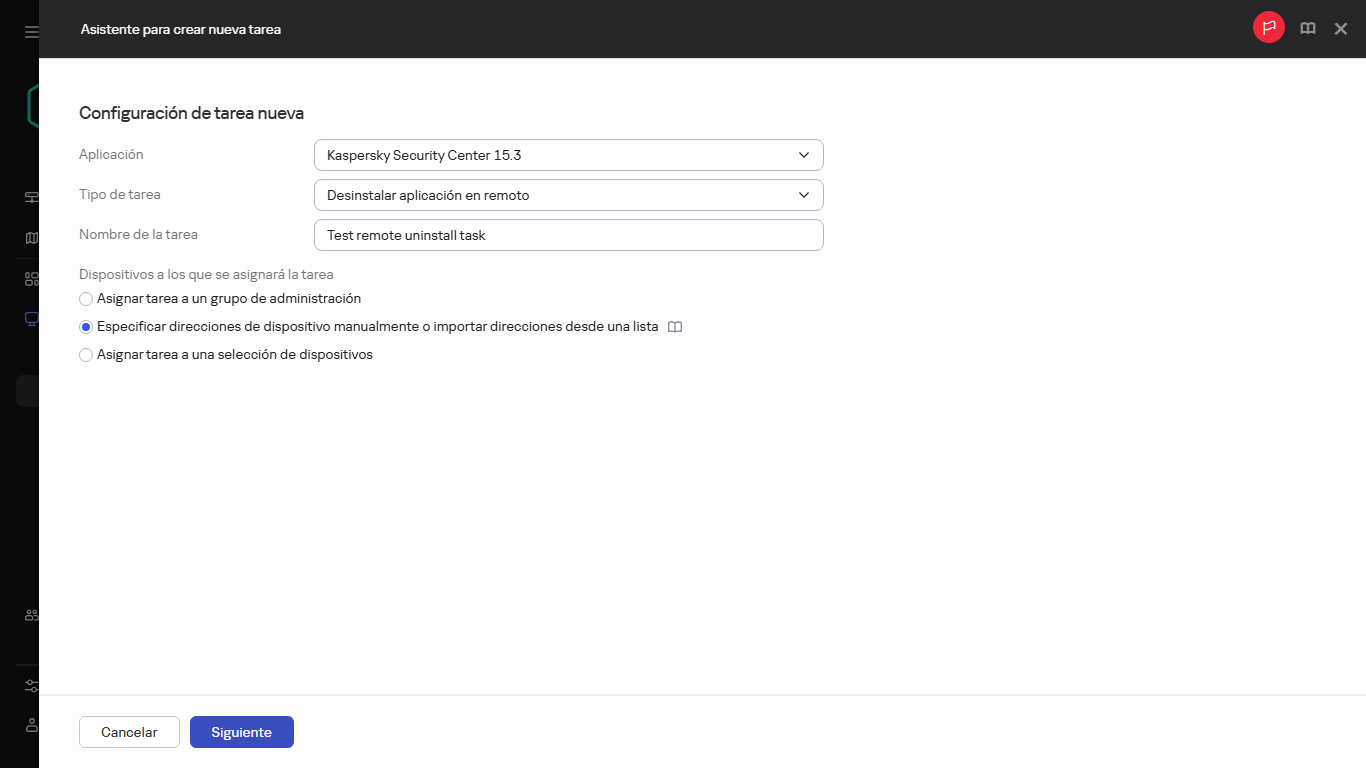
Crear la tarea Desinstalar aplicación en remoto
- Seleccione los dispositivos a los que se asignará la tarea.
Vaya al siguiente paso del asistente.
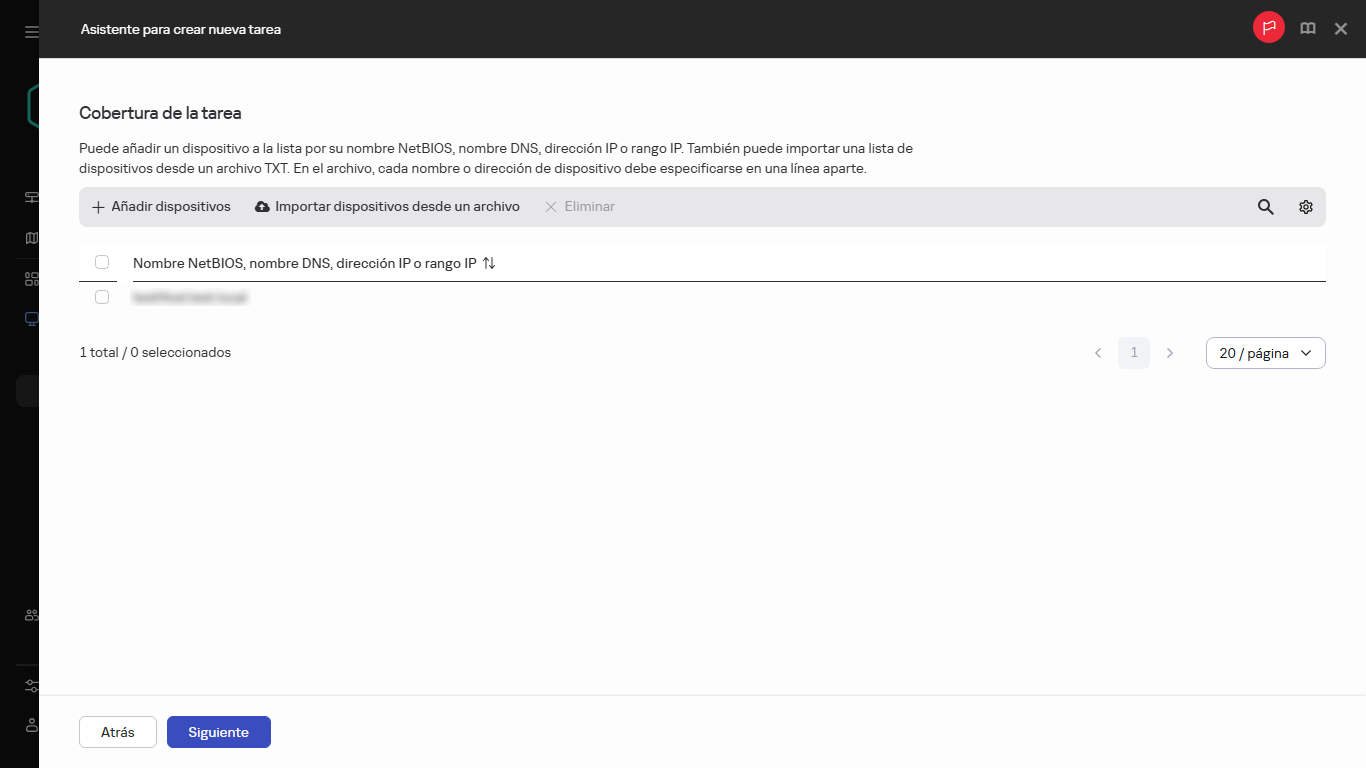
Especificar la cobertura de la tarea
- Seleccione qué tipo de software desea eliminar y luego seleccione aplicaciones, actualizaciones o parches específicos que desee eliminar:
- Especifique cómo los dispositivos cliente descargarán la utilidad de desinstalación:
- Usando el Agente de red
- Usando los recursos del sistema operativo mediante el Servidor de administración
- Usando los recursos del sistema operativo mediante puntos de distribución
- Número máximo de descargas concurrentes
- Número máximo de intentos de desinstalación
- Verificar el tipo de sistema operativo antes de descargar
Vaya al siguiente paso del asistente.
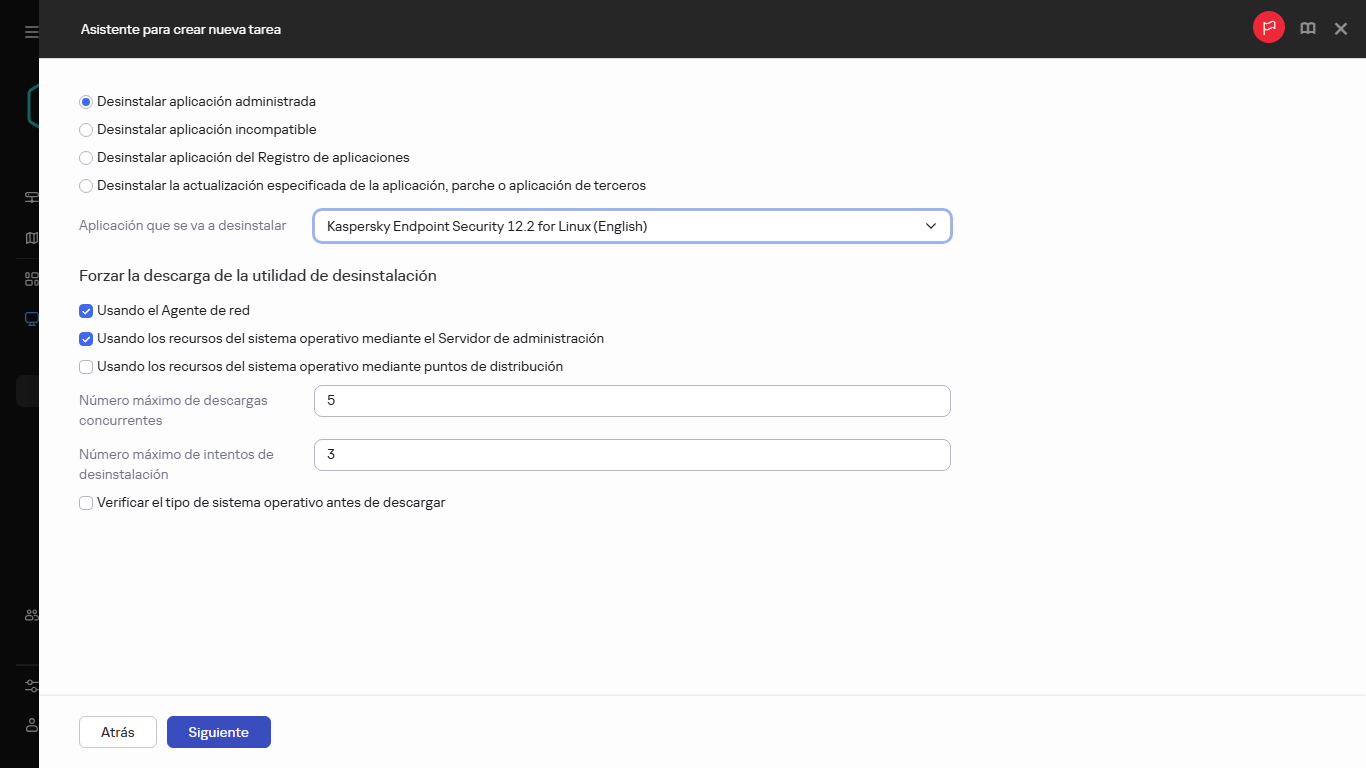
Especificar los ajustes de la tarea
- Defina las opciones de reinicio del sistema operativo:
- No reiniciar el dispositivo
- Reiniciar el dispositivo
- Solicitar al usuario una acción
- Repetir solicitud cada (min)
- Reiniciar después de (min)
- Forzar el cierre de las aplicaciones en sesiones bloqueadas
Vaya al siguiente paso del asistente.
- Si es necesario, agregue las cuentas que se utilizarán para iniciar la tarea de desinstalación remota:
- En el paso Finalizar la creación de tareas del asistente, active la opción Abrir los detalles de la tarea cuando se complete la creación para modificar la configuración de la tarea predeterminada.
Si no activa esta opción, la tarea se creará con la configuración predeterminada. Podrá modificar la configuración predeterminada más adelante.
- Haga clic en el botón Finalizar.
El asistente crea la tarea. Si activó la opción Abrir los detalles de la tarea cuando se complete la creación, se abrirá automáticamente la ventana de propiedades de la tarea. En esta ventana, puede especificar la configuración general de la tarea y, si es necesario, cambiar la configuración especificada durante la creación de la tarea.
También puede abrir la ventana de propiedades de la tarea si hace clic en el nombre de la tarea creada en la lista de tareas.
La tarea queda creada, configurada y se la muestra en la lista de tareas en Activos (dispositivos) → Tareas.
- Para ejecutar la tarea, selecciónela en la lista de tareas y haga clic en el botón Iniciar.
También puede establecer una programación para el inicio de la tarea en la pestaña Programación de la ventana de propiedades de la tarea.
Para obtener una descripción detallada de la configuración de inicio programado, consulte la configuración general de la tarea.
Cuando se complete la tarea, la aplicación seleccionada se desinstala de los dispositivos seleccionados.
Problemas de desinstalación remota
En ocasiones, la desinstalación remota de aplicaciones de terceros puede finalizar con la siguiente advertencia: "La eliminación remota ha finalizado en este dispositivo con advertencias: la aplicación que se quería eliminar no está instalada". Este problema ocurre cuando la aplicación que se pretende desinstalar ya ha sido desinstalada o se la instaló solo para un usuario individual. Las aplicaciones instaladas para un usuario individual (también denominadas aplicaciones por usuario) se vuelven invisibles y no se pueden desinstalar de forma remota si el usuario no ha iniciado sesión.
Este comportamiento es diferente al de las aplicaciones diseñadas para ser utilizadas por múltiples usuarios en el mismo dispositivo (también denominadas aplicaciones por dispositivo). Las aplicaciones por dispositivo son visibles y accesibles para todos los usuarios del dispositivo.
Por lo tanto, las aplicaciones por usuario deben desinstalarse solo cuando el usuario inicia sesión.
Orígenes de información acerca de aplicaciones instaladas
El Agente de red recupera de las siguientes claves de registro información sobre el software instalado en los dispositivos Windows:
- HKEY_LOCAL_MACHINE\Software\Microsoft\Windows\CurrentVersion\Uninstall
Contiene información sobre las aplicaciones instaladas para todos los usuarios.
- HKEY_LOCAL_MACHINE\Software\Wow6432Node\Microsoft\Windows\CurrentVersion\Uninstall
Contiene información sobre las aplicaciones instaladas para todos los usuarios.
- HKEY_CURRENT_USER\Software\Microsoft\Windows\CurrentVersion\Uninstall
Contiene información sobre las aplicaciones que el usuario actual tiene instaladas.
- HKEY_USER<...>\Software\Microsoft\Windows\CurrentVersion\Uninstall
Contiene información sobre las aplicaciones instaladas para usuarios específicos.